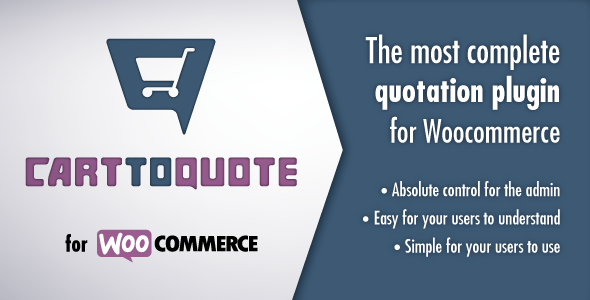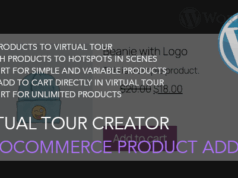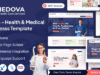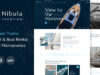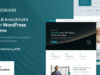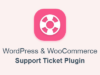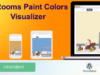Kompatibel mit Woocommerce Version 3.0!
Das vollständigste Quoting- oder "Request a Quote" -Plugin für Woocommerce und WordPress.
Maximieren Sie JETZT Ihren Umsatz!
Lassen Sie Ihre Kunden ein Angebot anfordern
ODER
erstelle ein angebot und sende es ihnen per wp-admin
Binden Sie Ihre Kunden ein, indem Sie spezielle Angebote oder Rabatte für sie in WordPress und Woocommerce erstellen.
Bitte lesen Sie die Beschreibung des Plugins. Wir werden Ihren Kauf NICHT erstatten, da Sie dachten, dass das Plugin Dinge tut, die es nicht tut.
Videos
VORDERES ENDE
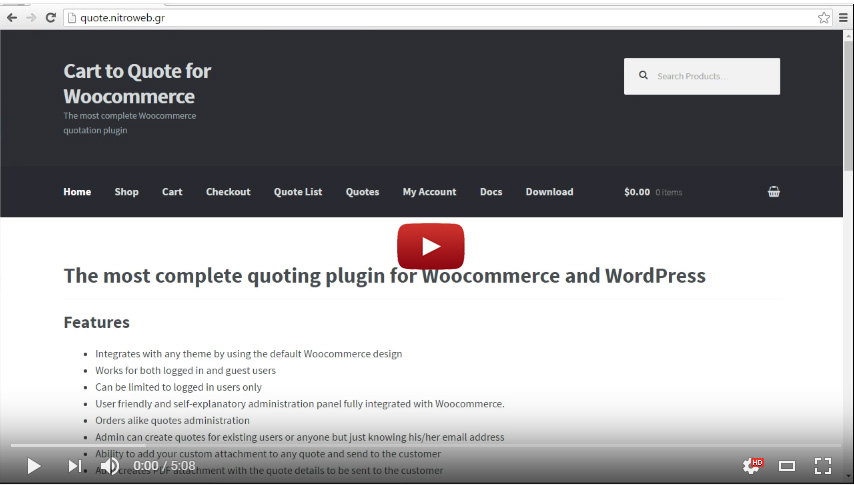
BACKEND
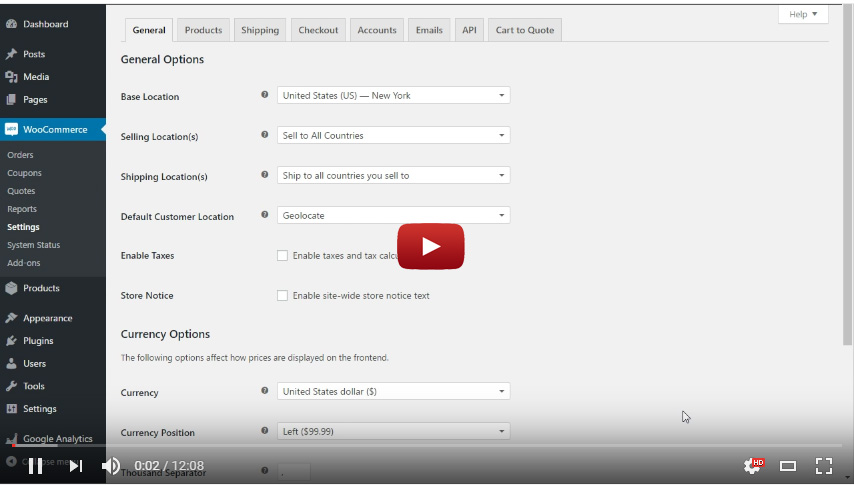
Wie es funktioniert
VORDERES ENDE
Der Benutzer kann der Angebotsliste Produkte hinzufügen. Es funktioniert wie ein Einkaufswagen (Hinzufügen, Entfernen, Übersicht usw.). Nachdem er alle gewünschten Produkte hinzugefügt hat, kann er die Liste zur Angebotserstellung einreichen. Bei der Übermittlung wird im Backend ein Angebot erstellt, das der Shop-Manager überprüfen kann. Außerdem erhält der Shop-Manager eine E-Mail-Benachrichtigung.
BACKEND
1. Fall: Der Shopmanager kann die von den Kunden abgegebenen Angebote einsehen. Er kann jedem Artikel für dieses Angebot neue Preise hinzufügen und genehmigen ODER stornieren, ablehnen usw. Viele Status sind verfügbar. Der Kunde kann Benachrichtigungen über den Aktualisierungsstatus erhalten und dann das neue Angebot wie gewohnt über die Woocommerce-Kaufabwicklung mit allen Änderungen und neuen Preisen kaufen, die vom Shop-Manager vorgenommen wurden.
2. Fall: Sie (der Shop-Manager) erhalten einen Anruf von Ihrem VIP-Kunden, in dem Sie nach einem günstigen Preis für eine lange Produktliste gefragt werden. Sie gelangen in das Backend, rufen Angebote auf und erstellen ein neues mit allen Artikeln, die er gefragt hat. Hier können Sie die Preise optimieren und Rabatte hinzufügen, um Ihren VIP-Kunden glücklich zu machen. Nachdem das Angebot erstellt wurde, können Sie es speichern und Ihr Kunde erhält eine E-Mail-Benachrichtigung mit allen Angebotsdetails, den Preisen, die er exklusiv erhält, und einem Link zum Überprüfen und Akzeptieren des Angebots, damit er zur Kasse gehen kann.
HINWEIS: Der Einkaufswagen und die Kasse funktionieren wie gewohnt. Die Schaltfläche "Zum Einkaufswagen hinzufügen" wird zusammen mit der Schaltfläche "Zum Einkaufswagen hinzufügen" hinzugefügt. Es besteht jedoch die Möglichkeit, die Schaltfläche "Zum Einkaufswagen hinzufügen" auszublenden.
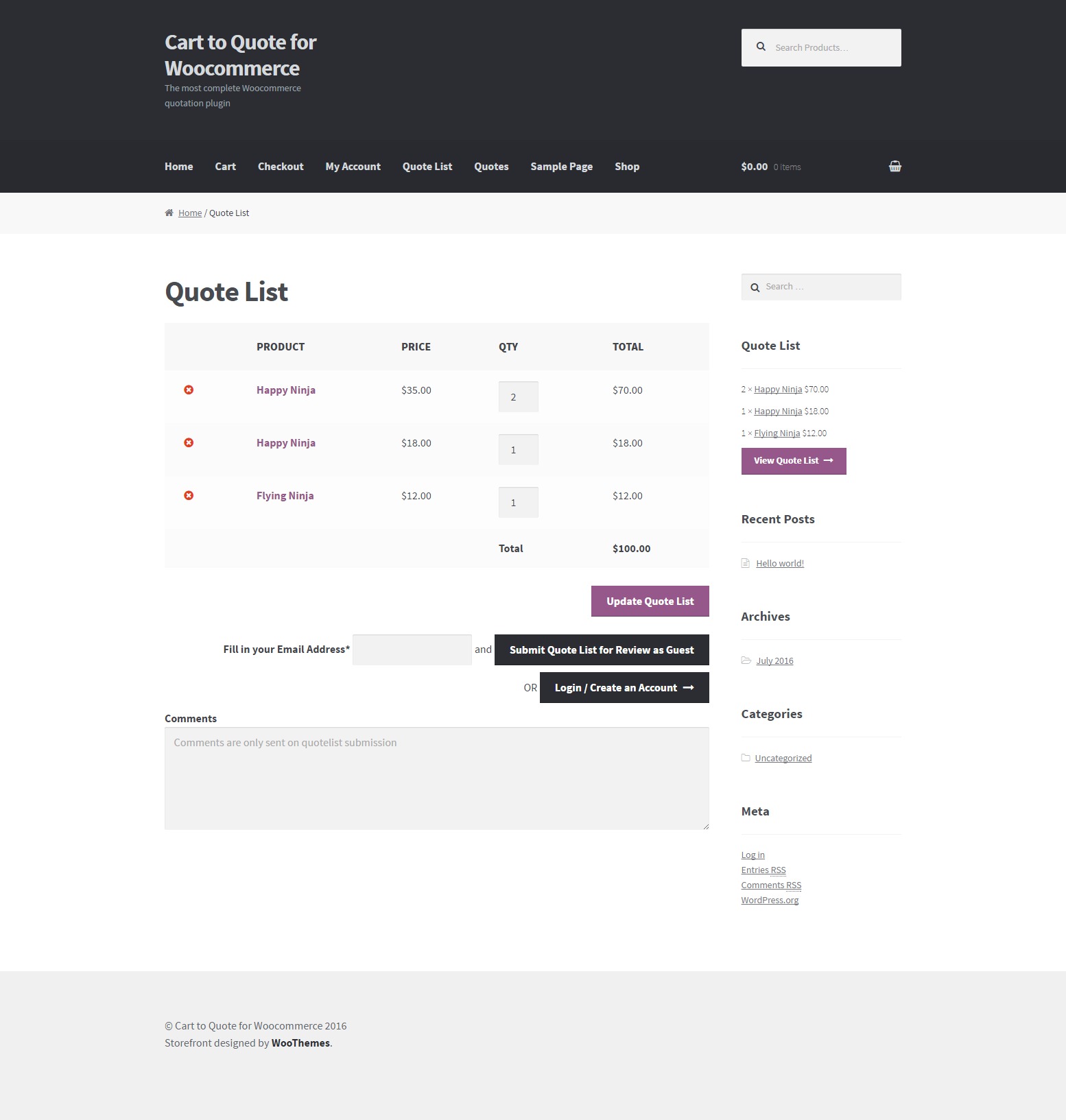
Eigenschaften
- Integriert sich in jedes Thema unter Verwendung des standardmäßigen Woocommerce-Designs
- Unterstützt das Plugin „Woocommerce Product Add-Ons“

- Funktioniert sowohl für angemeldete als auch für Gastbenutzer
- Zugriff pro Benutzerrolle auf die Schaltfläche "Zum Angebot hinzufügen"
- Kann nur auf angemeldete Benutzer beschränkt werden
- Benutzerfreundliches und selbsterklärendes Administrationspanel, das vollständig in Woocommerce integriert ist.
- Verwaltung von Aufträgen und Angeboten; natives WordPress-Plugin. Anführungszeichen ist ein benutzerdefinierter Beitragstyp
- Der Administrator kann Angebote für vorhandene Benutzer oder jeden erstellen, ohne die E-Mail-Adresse zu kennen
- Möglichkeit, Ihren benutzerdefinierten Anhang zu jedem Angebot hinzuzufügen und an den Kunden zu senden
- Erstellt automatisch einen PDF-Anhang mit den Angebotsdetails, die an den Kunden gesendet werden sollen
- Der Administrator kann jede Angebotsanfrage bearbeiten und genehmigen oder ablehnen
- Das Ablaufdatum, die Erinnerung und das Nachverfolgungsdatum des Angebots können pro Angebot festgelegt werden
- Bearbeiten Sie einfach den Inhalt jeder E-Mail über die Plug-in-Optionen
- Kein Bedarf für ein anderes Plugin; es funktioniert sofort mit WordPress und Woocommerce
- Kompatibel mit Woocommerce Variationen zu Table - Grid
- Leicht übersetzbar über .po / .mo-Dateien.
- Verfügbare Übersetzungen: Englisch, Griechisch
Bedarf
- WordPress 4.0+
- Woocommerce 2.5+
- PHP 5.4+
Verwendung
Plugin-Einstellungen
Um das Cart to Quote für Woocommerce-Plugin einzurichten, navigieren Sie in Ihrem WordPress-Administrationsbereich zu „Woocommerce -> die EinstellungenUnd klicken Sie auf die Schaltfläche Warenkorb, um Tab zu zitieren.
die Einstellungen
- Immer zur Anmeldung auffordern: Zugriff auf Gäste nicht zulassen und selbst in einfachen Anführungszeichen zur Anmeldung auffordern.
- Konto erforderlich: Erlaube den Zugriff auf die Plugin-Funktionalität, aber benötige einen Login, um die Angebotsliste einzureichen.
- Fügen Sie meinem Konto eine Angebotsliste hinzu: Fügen Sie die Angebotsliste vor der Bestellliste auf der Seite Mein Woocommerce-Konto hinzu.
- Entfernen Sie die Schaltfläche "Zum Angebot hinzufügen" auf dem Produkt: Entfernt die Schaltfläche "Zum Zitat hinzufügen" auf der einzelnes Produkt Seite.
- Entfernen Sie die Schaltfläche "Zum Angebot hinzufügen" aus den Produktarchiven: Entfernt die Schaltfläche "Zum Zitat hinzufügen" auf der Produktarchivliste / -schleife Seite.
- Benutzeranmerkungen nicht zulassen: Benutzer können keine Anmerkungen (Notizen) zu Anführungszeichen hinzufügen, wenn Sie dies aktivieren.
- Leeren Sie den Warenkorb, bevor Sie Angebotselemente hinzufügen: Der Warenkorb wird geleert, bevor Angebotsartikel hinzugefügt werden, wenn der Benutzer ein Angebot annimmt.
- Tage, an die Sie sich die Angebotsliste des Benutzers merken müssen: Wie viele Tage soll sich das Plugin an die Benutzer-Angebotsliste erinnern, wenn der Benutzer abgemeldet ist (Standard ist 100). Grundsätzlich ist das Cookie Leben.
- Neue Angebots-E-Mail-Benachrichtigung: Hier können Sie eine E-Mail-Adresse eingeben, um eine Benachrichtigung über neue Angebotsanfragen zu erhalten, z. die E-Mail-Adresse des Shop-Managers.
- E-Mail an Benutzer im Frontend neues Angebot: E-Mail-Angebotsdetails an den Benutzer, der das neue Angebot über das Frontend übermittelt.
- Text vor der Angebotsliste in der Erinnerungs-E-Mail: Hier können Sie einen beliebigen benutzerdefinierten Text eingeben, der vor der Angebotsliste in die E-Mail mit der Angebotserinnerung eingefügt wird, die an den Kunden gesendet wird.
- Text nach der Angebotsliste in der Erinnerungs-E-Mail: Hier können Sie einen beliebigen benutzerdefinierten Text eingeben, der nach der Angebotsliste in die E-Mail mit der Angebotserinnerung eingefügt wird, die an den Kunden gesendet wird.
- Text vor der Angebotsliste in der Folge-E-Mail: Hier können Sie einen beliebigen benutzerdefinierten Text eingeben, der vor der Angebotsliste in der an den Kunden gesendeten Angebots-Folge-E-Mail eingefügt wird.
- Text nach der Angebotsliste in der Folge-E-Mail: Hier können Sie einen beliebigen benutzerdefinierten Text eingeben, der nach der Angebotsliste in die an den Kunden gesendete Angebots-Folge-E-Mail eingefügt wird.
- PDF-Logo: Ziehen Sie Medien in den Editor, und legen Sie sie dort ab, oder klicken Sie auf „Medien hinzufügen“, um das Logo in der PDF-Datei anzupassen, die als Anhang an den Kunden bei der Erstellung der Angebotsliste gesendet wird.
- PDF Firmenadresse: Die Adresse Ihres Unternehmens, die Sie möglicherweise im PDF mit den Angebotsdetails anzeigen möchten.
- PDF-Text vor der Produkttabelle: Beliebiger Text, der im PDF vor der Tabelle mit der Liste der angebotenen Produkte angezeigt werden soll.
- PDF-Seitenfuß: Beliebiger Text, der in der PDF-Fußzeile angezeigt werden soll.
- Hintergrundfarbe für PDF-Header: Beliebige Farbe, die Sie als Hintergrund in den PDF-Kopfzeilen (Tabelle) haben möchten.
- PDF Links Farbe: Beliebige Farbe, die Sie für Links im PDF wünschen.
- PDF-Stil: Hier können Sie beliebige CSS-Regeln eingeben, die auf das PDF angewendet werden sollen (do NICHT umfassen
).
- Sie sind bereit zu gehen! * Änderungen speichern *
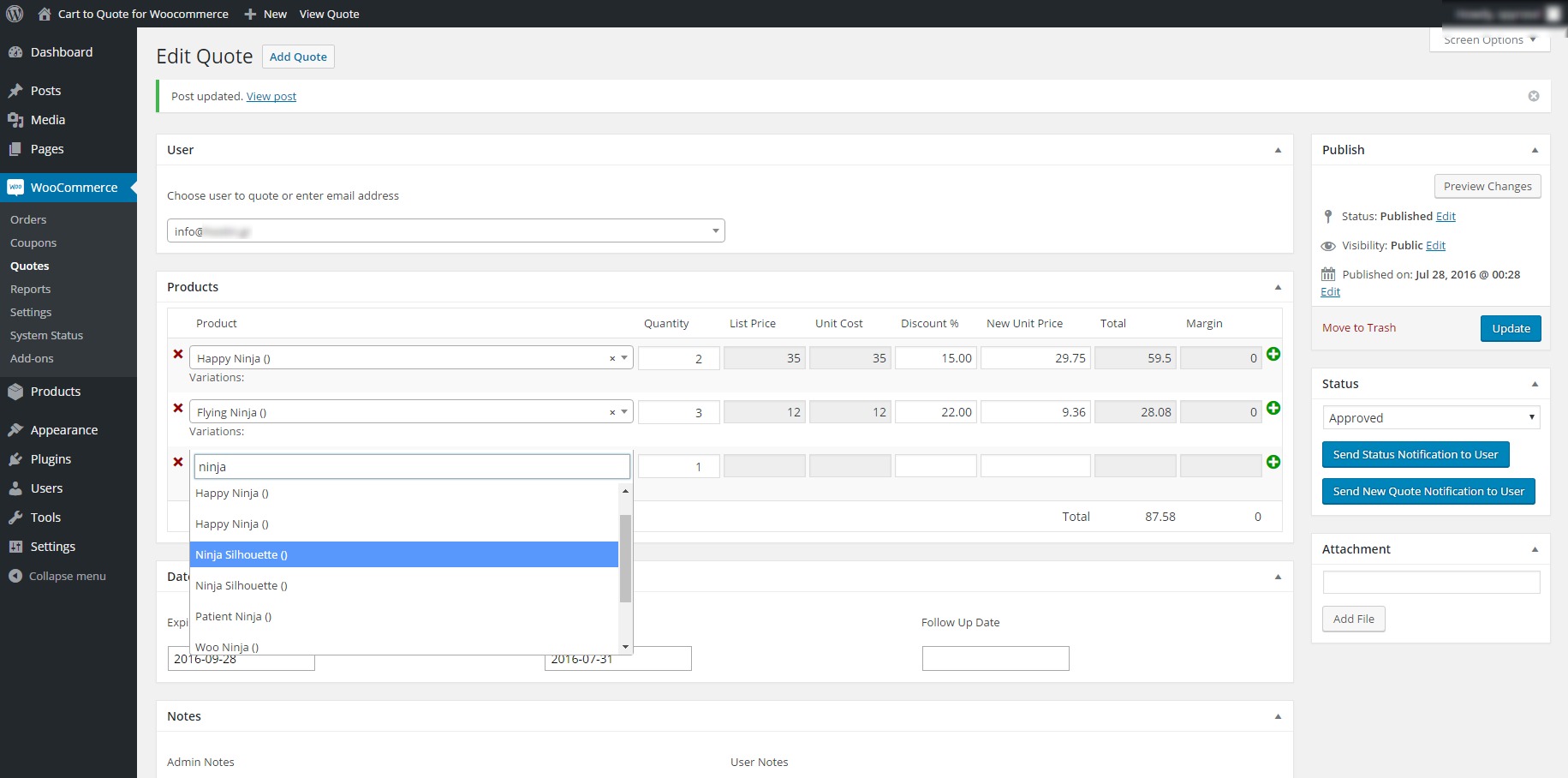
Angebotsverwaltung
Um ein Angebot zu erstellen oder zu bearbeiten, navigieren Sie in Ihrem WordPress-Administrationsbereich zu „Woocommerce ? Zitate”. Die Funktionalität ist dieselbe wie bei jedem benutzerdefinierten WordPress-Beitragstyp.
Angebotsverwaltung
- Fügen Sie ein Angebot hinzu, indem Sie auf die Schaltfläche "Angebot hinzufügen" klicken
- Wenn Sie bereits Angebote erstellt haben, können Sie alle Angebote bearbeiten, schnell bearbeiten, in den Papierkorb verschieben oder anzeigen. Bewegen Sie den Mauszeiger über den Titel des Zitats, um die Links anzuzeigen.
Angebotsbearbeitung
- Benutzer: Sie können einen Benutzer hinzufügen, indem Sie im Feld Benutzer mit der Eingabe beginnen. Eine AJAX-Suche wird für bereits registrierte Benutzer im Hintergrund ausgeführt, und Sie werden aufgefordert, eine auszuwählen, wenn jemand gefunden wird. Wenn der Benutzer nicht existiert, können Sie seine E-Mail-Adresse eingeben und auswählen. Sie werden aufgefordert, seine / ihre Daten einzugeben. Es ist nicht obligatorisch, die Details des Benutzers hinzuzufügen.
- Im nächsten Bereich können Sie die Produkte auswählen, die Sie zum Angebot hinzufügen möchten, oder die vorhandenen bearbeiten. Beginnen Sie auf die gleiche Weise mit der Eingabe des Titels oder der Artikelnummer des Produkts, und Sie werden aufgefordert, eines der gefundenen Ergebnisse auszuwählen. Alle Felder der Menge werden für Sie automatisch ausgefüllt, nachdem Sie ein Produkt ausgewählt haben.
- Sie können die Gewinnspanne eingeben, indem Sie jedes einzelne Produkt bearbeiten. Suchen Sie nach dem Feld "Stückkosten".
- Um weitere Produkte hinzuzufügen, klicken Sie auf das Pluszeichen (+) am Ende jeder Zeile.
- Um ein Produkt zu entfernen, klicken Sie auf das (x) Zeichen am Anfang jeder Zeile.
- Um ein Ablaufdatum, eine Erinnerung und ein Nachverfolgungsdatum einzugeben, klicken Sie auf eines der drei Felder. Ein Kalender wird angezeigt.
- Sie können Notizen nur für Administratoren im Textbereich "Admin Notes" speichern.
- Wenn das Angebot von einem Benutzer eingereicht wurde und der Benutzer einige Anmerkungen (Notizen) hinzugefügt hat, werden diese im Textbereich „Benutzerhinweise“ angezeigt.
- In der Seitenleiste können Sie nad / auswählen oder den Status des Angebots ändern.
- Sie können dem Angebot einen Anhang hinzufügen, indem Sie auf die Schaltfläche „Datei hinzufügen“ klicken. Der standardmäßige WordPress-Medienmanager wird angezeigt. Dieser Anhang wird bei Angebotsabgabe an den Benutzer gesendet.
- Wenn Sie ein Angebot bearbeiten, haben Sie zwei zusätzliche Optionen.
- "Statusbenachrichtigung an Benutzer senden" (selbsterklärend).
- "Neue Angebotsbenachrichtigung an den Benutzer senden", falls Sie die E-Mail, die ihm beim Erstellen des Angebots gesendet wurde, erneut senden möchten.
Quotes Frontend
Abhängig von Ihren Einstellungen können Benutzer Produkte in ihre Angebotsliste aufnehmen und nach Angeboten fragen. Sie können ein Angebot anfordern und ihre Angebote auf der Seite "Mein Konto" einsehen.

Für Entwickler
Vorlage
Sie können alle Plugin-Vorlagen auf die gleiche Weise überschreiben, wie Sie es für Woocommerce tun. Kopieren Sie einfach die Datei in das Verzeichnis "your-Layout-directory / c2q /".
z.B. Wenn du die single-quote.php überschreiben willst und dein Layout "storefront-child" ist, dann erstelle einen Ordner mit dem Namen "c2q" in "/ wp-content / themes / storefront-child /" und kopiere die Datei "single-quote" .php ”da drin. Jetzt können Sie es wie gewünscht bearbeiten.
Haken
Viele Haken sind vorhanden. Bitte durchsuchen Sie den Code für eine vollständige Liste. Eine Liste finden Sie auch in der Dokumentation.
Häufig gestellte Fragen
-
Werden variable Produkte unterstützt?
Ja, sind Sie.
-
Funktioniert es mit diesem (von uns nicht getesteten) Plugin?
Bitte frag!
-
Ich brauche diese Änderung am Plugin. Wirst du das für mich tun?
Wenn dies eine Änderung ist, von der alle Käufer profitieren, können wir dies in Betracht ziehen. Wenn es sich um eine Anpassung handelt, tut es uns leid, dies ist jedoch nicht im Support enthalten.
-
Wie viele Zitate kann es verarbeiten?
Dies hängt wirklich von der Server- und Site-Optimierung ab.
Änderungsprotokoll
1.0.13 11/05/2019
- Fix: In einigen Fällen wurde die Einstellung der Plugins nicht gespeichert
1.0.12 02/14/2019
- Behebung: In einigen Fällen wird bei der Anzeige von Preisen mit Steuern eine Warnung angezeigt, die eine SMS auf dem Postweg erstellt
- Fix: JS-Fehler behoben, wenn die E-Mail nicht in der Benutzer-DB vorhanden ist
- Feature: Aktualisiere select2 auf die neueste Version
1.0.11 09/06/2018
- Fix: Bei einigen DB-Setups wurde das Produkt nicht zur Quoteliste hinzugefügt
1.0.10 08/01/2018
- Behebung: Mehrere Überprüfungen hinzugefügt, um zu verhindern, dass Fehler auftauchen
1.0.9 20.10.2017
- Feature: Kompatibilität mit Woocommerce v3.2
- Feature: Zitat danke Nachricht überschreiben
1.0.8 30.04.2017
- Feature: Kompatibilität mit Woocommerce v3.0
- Feature: Deaktivieren Sie pro Produkt die Schaltfläche "In den Warenkorb"
- Feature: Neue Angebotsoption für CC-E-Mail an den Angebotsautor
1.0.7 19.01.2017
- Feature: Option zum Anpassen des Texts in den E-Mail-Headern hinzugefügt
- Feature: Option zum Anpassen der Fußzeile der E-Mails hinzugefügt
- Fix: Quotelisten-Widget-Link auf WPML-Sites behoben
- Fix: Quote PDF wurde in einigen Fällen aufgrund von Serververzögerungen nicht angehängt
1.0.6 01/03/2017
- Feature: Unterstützung für "Woocommerce Product Addons" hinzugefügt
- Feature: Beschreibung pro Produkt in Anführungszeichen via Backend hinzugefügt
- Feature: Bessere Kompatibilität mit Avada-Designs
- Feature: Bild in Angebotslisten hinzugefügt
- Feature: Artikelsuche im Backend
- Feature: Listenpreis und Kosten im Backend editierbar gemacht
- Fix: Löschen der letzten Produktzeile auf admin verhindern
- Fix: PDF wurde nicht angehängt, wenn der Benutzer nicht registriert war
- Fix: Einige Texte waren nicht übersetzbar
1.0.5 23.10.2016
- Feature: Es wurde die Option hinzugefügt, Preise von Ihrer Website zu entfernen
- Feature: Es wurde die Option hinzugefügt, die Schaltfläche zum Hinzufügen zum Warenkorb von Ihrer Website zu entfernen
- Feature: Kompatibel mit Woocommerce Variations to Table - Grid gemacht
- Feature: Zugriff auf die Schaltfläche "Zum Angebot hinzufügen" pro Benutzerrolle hinzugefügt
- Feature: Schnelles benutzerdefiniertes Schaltflächentextfeld über die Einstellungsseite
- Feature: Angebotslistentabelle für Statusaktualisierungs-E-Mails hinzugefügt
- Fix: In einigen Fällen wurde das Zitat in wp-admin nicht gespeichert. Dieser Fehler wurde behoben
- Behoben: Behoben, dass nach dem Senden der Quoteliste keine Benachrichtigungen mehr angezeigt wurden
1.0.4 13.09.2016
- Feature: Kompatibilität mit weiteren beliebten Themen hinzugefügt
- Feature: Bessere Schaltfläche zur Überprüfung variabler Produkte
- Bug: Force Font Geniales Laden, wenn es fehlt
1.0.3 09.09.2016
- Feature: Unterstützung für Ajax-Aktualisierung des Quotelisten-Widgets hinzugefügt
- Bug: Einige PHP-Warnungen behoben
1.0.2 23.08.2016
- Feature: Aktivieren / Deaktivieren der Funktion "Zum Angebot hinzufügen" pro Produkt
- Feature: Es wurde einfacher verständlich gemacht, dass das Hinzufügen eines Benutzers während der Angebotserstellung optional ist
- Fehler: In einigen Installationen stand die Version von woocommerce select2 beim Bearbeiten oder Verfassen von Anführungszeichen in Konflikt
- Bug: Einige Tippfehler behoben
1.0.1 19.08.2016
- Bug: Fehlendes Komma verhinderte die Erstellung einer DB-Tabelle
- Fehler: Es wurden einige Überprüfungen hinzugefügt, um Warnungen für nicht definierte Indizes zu entfernen
1.0.0 15.08.2016
- Erstveröffentlichung
Quellen und Credits
Dieses Plugin verwendet die folgenden Bibliotheken
- Select2
- mPDF
Bewertung: 2.63
Verkäufe bisher: 495
Be the first to leave a review.